Získejte přehled zobrazení prezentujícího a zjistěte, co je potřeba k jeho použití v PowerPoint.
Ujistěte se, že počítač, který používáte pro prezentaci, podporuje použití více monitorů. Pokud má počítač více vstupních portů, jako je DVI, VGA, HDMI nebo ir DisplayPort, měl by podporovat více monitorů. Většina moderních stolních počítačů má integrovanou podporu více monitorů. Pokud ne, budete potřebovat dvě grafické karty.
Přehled zobrazení prezentujícího
Zobrazení prezentujícího umožňuje zobrazit prezentaci s poznámkami lektora na jednom počítači (například na přenosném počítači), zatímco publikum vidí prezentaci bez poznámek na jiném monitoru.
Poznámka: PowerPoint podporuje používání pouze dvou monitorů u prezentací. Můžete ale nakonfigurovat spuštění prezentace na třech nebo více monitorech připojených k jednomu počítači. Aktuální informace o podpoře více monitorů pro váš počítač najdete na webu výrobce počítače.
Zobrazení prezentujícího nabízí následující nástroje, které vám usnadní prezentaci informací:
-
Pomocí miniatur můžete vybrat snímky mimo pořadí a vytvořit přizpůsobenou prezentaci pro cílovou skupinu.
-
Poznámky lektora se zobrazují ve velkém, jasném typu, takže je můžete použít jako skript pro prezentaci.
-
Během prezentace můžete ztmavit nebo zesvětlit obrazovku a pak pokračovat tam, kde jste přestali. Například nemusí být vhodné zobrazovat obsah snímku během přestávky nebo během období otázek a odpovědí.
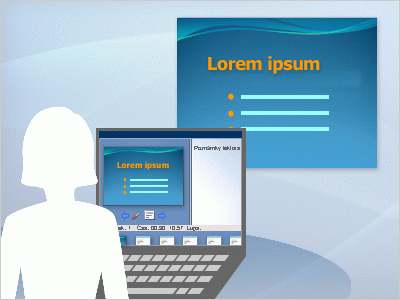
V zobrazení prezentujícího jsou ikony a tlačítka dostatečně velké, aby bylo snadné procházet, i když používáte neznámou klávesnici nebo myš. Následující obrázek znázorňuje různé nástroje, které jsou k dispozici v zobrazení prezentujícího.
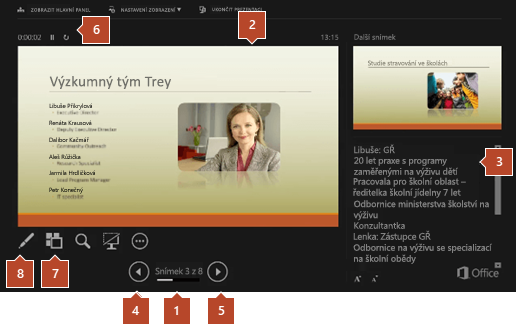
1. Číslo snímku (například snímek 1 prezentace s 8 snímky)
2. Snímek, který se aktuálně zobrazuje cílové skupině
3. Poznámky lektora, které můžete použít jako skript pro prezentaci
4. Kliknutím přejdete na předchozí snímek.
5. Kliknutím přejdete na další snímek.
6. Uplynulý čas prezentace v hodinách a minutách
7. Kliknutím zobrazíte miniatury všech snímků v prezentaci.
8. Pero, laserové ukazovátko nebo zvýrazňovač










